DCP-385C
常见问题解答与故障排除 |
我从来没有或很少进行彩色打印,为什么彩色墨盒中的墨水会用完?
-
其中一个原因是由于定期清洗对彩色墨水造成了消耗。设备程序将设定为自动清洗所有打印头喷嘴。对所有打印头进行清洗的周期大约为两天左右。在清洗过程中,设备将汲取少量墨水来排除墨盒和墨水管内的气泡及喷嘴上通道内的灰尘和干涸的墨水。这不仅保证了最佳打印质量,而且也确保了打印头的寿命。由于此属喷墨技术,所有的喷墨打印机都有此清洗过程。
- 另外一个原因是从计算机进行大量打印而造成彩色墨水的消耗,即使打印作业为黑色。因为设备所提供的为全色打印,所以打印机驱动程序中的默认设置为COLOR(彩色)。这就表明设备即使是进行黑白打印,也将会自动混和所有的颜色并打印出您想要打印的颜色。
如果您想从计算机仅使用黑色墨水进行打印,请将打印首选项中的设置更改为"灰度",并在介质类型中选择"普通纸"。
如果您选择了其他的介质类型,彩色墨水会被使用。具体内容,请参阅页尾的相关FAQ:
"在打印驱动中选择灰度打印的时候,是否仅使用黑色墨水或全部墨水来打印灰度图像?"
更改打印首选项为"灰度", 并在介质类型中选择"普通纸", 请参见以下步骤:
Windows 用户:
- 打开打印首选项(Printing Preferences)。(点击此处查看如何打开打印首选项.)
- 打开高级(Advanced) 选项卡。
- 在彩色/灰度(Color/Grayscale)选项里选择灰度(Grayscale)。
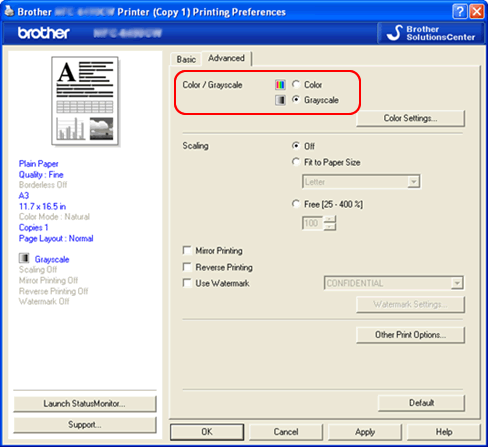
(设备型号和操作系统不同,屏幕显示也会不同)
- 打开基本(Basic)选项卡, 在介质类型(Media Type)里选择普通纸(Plain Paper)。
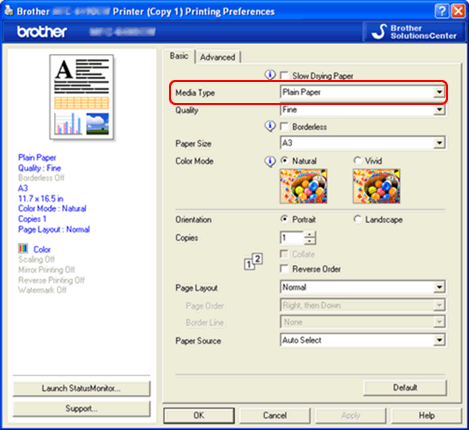
(设备型号和操作系统不同,屏幕显示也会不同)
Macintosh 用户:
- 打开打印(Print)对话框。 (点击此处查看如何打开打印(Print)对话框)
- [Mac OS X 10.2.4 - 10.5.x 用户]
- 从弹出菜单中选择打印设置(Print Settings) ,并点击高级(Advanced) 选项卡。
- 在彩色/灰度(Color/Grayscale)选项里选择灰度(Grayscale)。
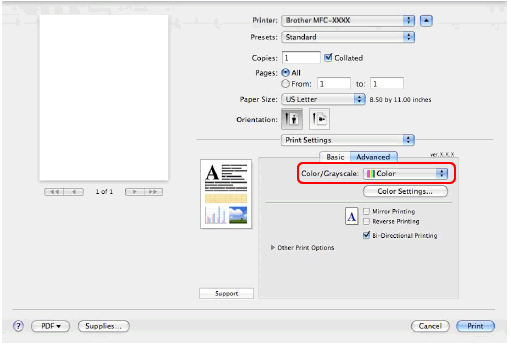
- 点击基本(Basic ) 选项卡, 介质类型(Media Type) 里选择普通纸(Plain Paper)。
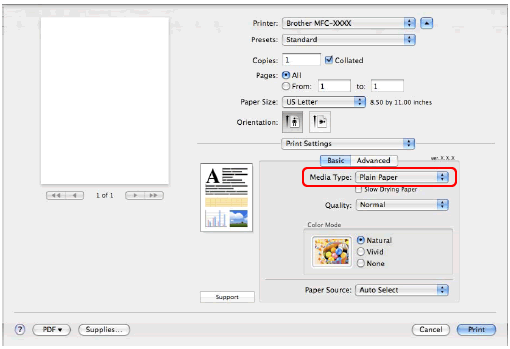
[Mac OS X 10.6.x 或更高版本用户]- 从弹出菜单中选择打印设置(Print Settings)。
- 在介质类型(Media Type) 中选择普通纸(Plain Paper)。
- 在彩色/灰度(Color/Grayscale)选项里选择灰度(Grayscale)。
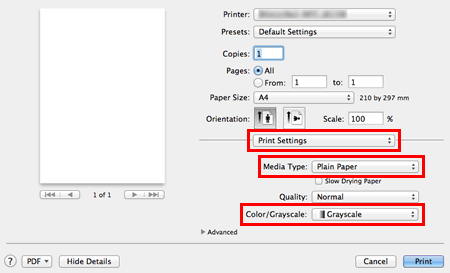
内容反馈
请在下方提供您的反馈,帮助我们改进支持服务。
